Ako tlačiť z mobilných zariadení: Sprievodca pre začiatočníkov
Zabudované fotoaparáty v smartphonoch už takmer úplne nahradili kompaktné fotoaparáty. S rastúcim priestorom vnútornej pamäte a zvyšovaním operačného výkonu sa z inteligentných telefónov stávajú plnohodnotné pracovné nástroje, ktoré nezriedka nahrádzajú prenosné (osobné) počítače. Niet divu, že dopyt po tlačení priamo z mobilu a tabletu rastie. Poďte si prečítať viac o tom, ako tlačiť z mobilných zariadení.
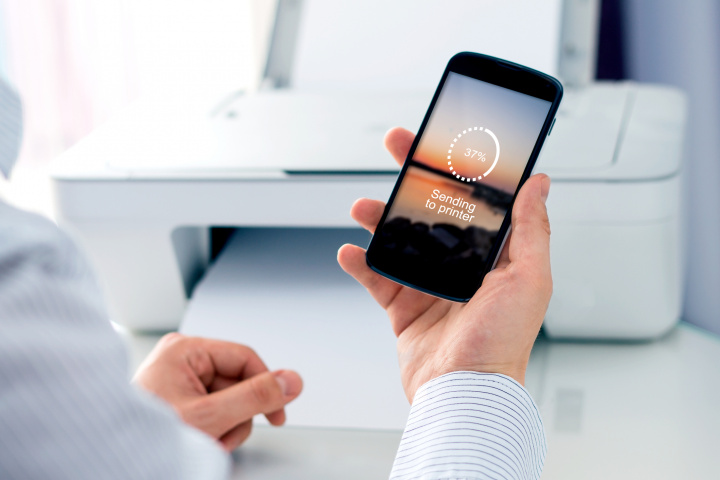
Telefóny sú v posledných rokoch čím ďalej tým chytrejšie, vďaka čomu dokázali u mnohých ľudí buď čiastočne alebo dokonca až úplne nahradiť klasické počítače. Vo svojej podstate totiž ponúka všetko, čo je v rámci základných úkonov potrebné vykonávať a čo viac, ponúka to často v zrozumiteľnejšej forme než počítače. U menej náročných užívateľov nemajú pritom namále len tie, ale taktiež napríklad klasické fotoaparáty, ktoré sú tiež dosť nahradzované mobilnými telefónmi. Ich výrobcovia sú totiž schopní do ich relatívne malých tiel nasadiť v dnešnej dobe veľmi zaujímavé fotomoduly, ktorých výstupy sú navyše schopné ešte doladiť pomocou softvérových funkcií tak, aby vyzerali čo možno najlepšie. A keďže je možné v mobiloch či tabletoch fotky rovno aj upraviť, nie je žiadnym prekvapením, že mnohí užívatelia stoja rovno aj o ich vytlačenie. Ako na to?
Čo je pre tlač z mobilu potrebné
Tlač z mobilného zariadenia je vďaka dnešným technológiám úplná hračka, pretože pre úspech stačí de facto jediné – konkrétne to, aby tlačiareň disponovala WiFi modulom a bola teda pripojiteľná k domácej sieti. Mobilné zariadenie s Androidom síce ponúka aj podporu tlače cez kábel, ale keďže tlačiarne disponujú spravidla káblami s koncovkou USB-A, užívateľ sa v takom prípade nezaobíde bez redukcie, čo pre neho znamená ďalšiu investíciu vo výsledku pre nič za nič, pretože na kvalite tlače sa štýl komunikácie zdrojového zariadenia s tlačiarňou nijako neodráža.
Výrobcovia smartfónov na možnosť tlače samozrejme myslia a svoje zariadenia preto vybavujú "už z výroby" natívnymi softvérovými riešeniami vo forme Google Print v prípade mobilov Android a Apple AirPrint v prípade značky Apple. Vo svojej podstate sa jedná o do systému integrovanú možnosť tlače spustiteľnú cez ponuku možností, ktorá je k dispozícii na každej platforme. Pri mobilných zariadeniach s Android sú to konkrétne tri bodky spojené čiarkami a u iOS, alebo ak chcete Applu potom stredový štvorec so šípkou. Vráťme sa ale ešte chvíľu k Android, u ktorého je predsa len tlač o niečo komplikovanejšia. Nie každá tlačiareň si totiž s jeho natívnym riešením rozumie, kvôli čomu je občas nutné stiahnuť do telefónu z digitálneho obchodu Google Play aplikáciu výrobcu tlačiarne a všetko prevádzať cez ňu. Jediný rozdiel pri jej používaní v tlači z hľadiska ovládania je v tom,že namiesto natívneho “Tlač” alebo “Tlačiť ” (každý výrobca používa Android v určitej úprave, takže sa môžu líšiť aj názvy v ňom) zvolili vždy Tlač pomocou danej aplikácie, pričom táto možnosť sa objaví pod natívnej možnosti “Tlač”.
Ako tlačiť z Androidu
Pre bezdrôtovú tlač z Android mobilov a tabletov stačí, aby ste cez voľbu zdieľania znázornenú tromi bodkami spojenými čiarkami ako v Chrome, tak napríklad vo fotogalérii a tak podobne zvolili možnosť “Tlač”, následne vybrali v rozhraní (ak nie je tak už učinené) tlačiareň, ktorú chcete na tlač použiť (a s ktorou ste na rovnakej WiFi sieti) a svoju voľbu v rozhraní opäť potvrdili. Akonáhle tak urobíte, tlačiareň by mala vytlačiť požadovaný výtlačok.
Pokiaľ je s tlačou z nejakého dôvodu problém, je možné natívne riešenie Googlu nahradiť riešením výrobcu tlačiarne, ktoré je spravidla 100 % spoľahlivé, pretože je danej tlačiarni “šité na mieru”. Na jej stiahnutie stačí buď navštíviť Google Play, tam zadať do vyhľadávača výrobcu tlačiarne a následne si stiahnuť jeho aplikáciu pre tlač, alebo navštíviť jeho webové stránky a z nich potrebný softvér podľa typu tlačiarne stiahnuť. Všetky problémy by tým mali byť eliminované - respektíve pokiaľ nebudú, nie sú veľmi pravdepodobne medzi telefónom a tlačiarňou, ale niekde inde.
SM-F936 Z Fold4 12/256GB Beige SAMSUNG
Ako tlačiť z Androidu cez USB
Zatiaľ čo zo značky iPhone nie je možné tlačiť cez USB, Android telefóny a tablety túto možnosť ponúkajú. Ak teda nemáte možnosť pripojiť tlačiareň k WiFi či už preto, že nedisponuje WiFi modulom, alebo preto, že WiFi na mieste skrátka nemáte, je možné tento problém u Androidu vyriešiť. Stačí disponovať redukciou na USB kábel z tlačiarne (spravidla sa jedná o redukciu USB-A/microUSB alebo USB-A/USB-C) a mať v zariadení stiahnutú aplikáciu výrobcu tlačiarne (tú stiahnete v Google Play či na stránkach výrobcu tlačiarne), ktorá slúži na jej ovládanie. Po prepojení Android zariadenia s tlačiarňou stačí otvoriť danú aplikáciu, vybrať z nej materiál na tlač, následne tlač potvrdiť a potom už len počkať na finálny výsledok. Celý proces prebieha rovnako rýchlo ako v prípade bezdrôtovej tlače a samozrejmosťou je aj rovnaká kvalita.
Ako tlačiť z iPhone
Ak chcete tlačiť z mobilného zariadenia iPhone, iPad či iPod touch, stačí, aby ste cez voľbu ďalších možností znázornenú štvorcom so šípkou smerujúcou nahor zvolili možnosť "Tlačiť", následne si v rozhraní pre tlač vybrali tlačiareň, ktorú chcete pre tlač využiť (a ktorá je pripojená na rovnakej WiFi ako vy) a potom už len potvrdiť svoju voľbu. O všetko ostatné sa potom už postará samotné Apple zariadenie. Ak sa objaví s tlačou problém, taktiež je možné stiahnuť aplikáciu výrobcu tlačiarne a tú následne pre tlač využiť. Tá je k dispozícii na rovnakom mieste ako natívna možnosť Tlače a aj veľmi podobne vyzerá jej grafické rozhranie. Vo všetkých prípadoch je samozrejme nutné, aby vaša tlačiareň AirPrint podporovala (zoznam podporovaných tlačiarní nájdete tu), ale vzhľadom na to, že sa jedná o veľmi rozšírenú technológiu je jej nasadenie už úplným štandardom, ktorý podporuje prakticky každá tlačiareň.
Tlačiareň k mobilu zvládne tlač aj z vrecka

Môže byť tlač z mobilu ešte jednoduchšia? Dnes už áno. Existujú totiž aj prenosné mobilné tlačiarne, ktoré sú pre tlač z iPhone, Android a ďalších mobilných telefónov doslova stvorené. Napríklad s vreckovou tlačiarňou, ako je Canon Zoemini, si fotky z iPhone vytlačíte kdekoľvek. Na svadbe, rodinnej oslave, na rozhľadni či inde na výlete s kamarátmi, ale aj na druhom konci sveta.
Canon Zoemini 2 vrecková tlačiareň biela + 30P + pozdro
Vreckové tlačiarne sú malé a skladné, takže vám vo vrecku či batohu nezaberú oveľa viac miesta ako bežný mobilný telefón. Práve preto sú tak jednoducho prenosné. Tlač fotografií z telefónu je vďaka nim jednoduchá, avšak má aj svoje obmedzenia.

Počítajte s tým, že kvalita tlače pravdepodobne nedosiahne úroveň vašej domácej tlačiarne či lepšej tlačiarne na fotografie (viac si prečítajte v podrobnejšom článku o tom, ako vybrať fotopapier a tlačiareň na fotky). Rovnako tak rozmery vašich fotografií či dokumentov sú obmedzené, veľkosť A4 na vreckovej tlačiarni nevytlačíte. Pokiaľ potrebujete z mobilu tlačiť plnohodnotné dokumenty, mobilná tlačiareň nebude tou pravou voľbou.
Našťastie existujú aj iné prenosné tlačiarne na tlač z telefónu či počítača. Navyše sú tieto prenosné tlačiarne ľahké, stále pomerne malé a jednoducho prispôsobené potrebám cestovateľov.
Tlač z mobilu na prenosných tlačiarňach určite ocenia nielen manažéri na cestách, ale aj odľahlé reštaurácie, ľudia, ktorí chcú niečo nové na svoju párty alebo ktokoľvek na home office, či už doma, na chalupe alebo na pláži. Teraz si už kanceláriu zariadite úplne kdekoľvek!
Súvisiace produkty
Podobné články
 2 minúty čítania
2 minúty čítania
Ako tlačiť z mobilu cez USB
Tlačenie fotiek či dokumentov zo smartphonu už je dnes štandardom, zadanie tlačových úloh ale prebieha väčšinou cez Wi-Fi spojenie či Bluetooth. Je vôbec možné tlačiť z mobilu z USB, spojením cez kábel? A má táto metóda nejaké výhody?
Celý článok » 3 minúty čítania
3 minúty čítania
Ako si zariadiť kanceláriu, aby sa v nej dobre pracovalo?
Zariaďujete novú kanceláriu alebo premýšľate, čo urobiť s tou súčasnou, aby sa vám v nej lepšie pracovalo? Tieto veci by vám v kancelárii určite nemali chýbať.
Celý článok »







